Découvrez comment une entreprise peut définir des autorisations dans son environnement de stockage cloud afin que chaque utilisateur puisse accéder à un ensemble prédéterminé de dossiers et de documents. Cette procédure simple s’effectue en deux étapes seulement : accédez à l’environnement de stockage en ligne et définissez les autorisations.
Les entreprises d’aujourd’hui gèrent et stockent de nombreuses informations. La plupart d’entre elles ne sont pas confidentielles et peuvent être consultées et gérées par l’ensemble des employés. Certaines informations peuvent toutefois être de nature confidentielle et ne peuvent donc être consultées et gérées que par des personnes et/ou des services spécifiques. Dans ce cas, il est essentiel de définir des autorisations et de restreindre l’accès aux dossiers et aux documents.
Comment définir des autorisations dans votre environnement de stockage en ligne ?
Configuration ou conditions préalables
Pour mener à bien ce tutoriel, vous devez remplir les conditions préalables suivantes :
- Vous devez être inscrit sur la plateforme Jotelulu et être connecté à votre compte.
- Vous devez avoir déployé un abonnement Stockage en ligne. Pour plus d’informations, consultez le tutoriel suivant : Comment déployer un environnement de stockage en ligne.
- Vous devez enfin avoir enregistré des utilisateurs et des groupes auxquels pouvoir attribuer des autorisations. Pour cela, vous pouvez consulter les tutoriels suivants : Comment enregistrer des utilisateurs sur Jotelulu et Comment définir des groupes d’utilisateurs dans votre environnement de stockage en ligne.
Étape 1. Accédez à l’abonnement Stockage en ligne
Dans le tableau de bord initial, cliquez en haut de la carte Stockage en ligne (1).
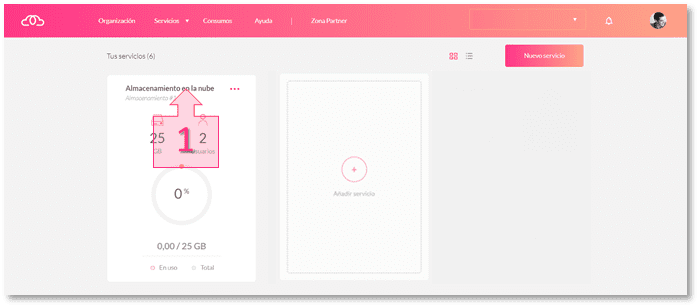
Étape 2. Définissez les autorisations des dossiers
Une fois dans l’abonnement Stockage en ligne, sélectionnez la sous-section Structure (2) dans le menu latéral de gauche, puis accédez à la gestion des autorisations (3) du dossier de votre choix en cliquant sur son menu contextuel (« … ») respectif, puis sur Permissions.
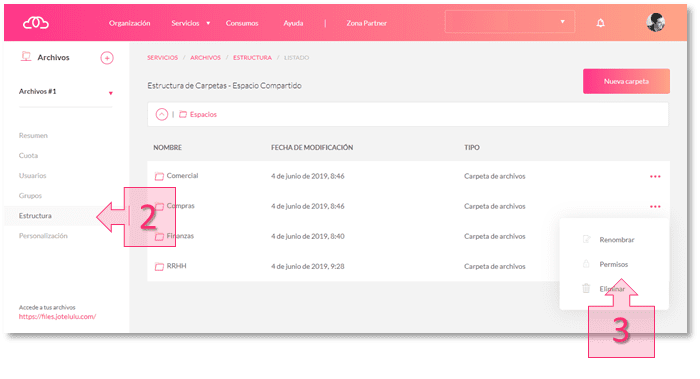
Dans la fenêtre des autorisations du dossier choisi (dans notre exemple, le dossier RH), cliquez sur le bouton « Ajouter des permissions » (4) pour créer des autorisations.
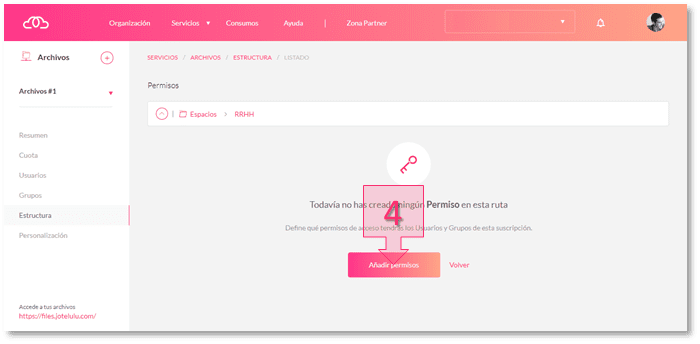
Une fois dans la fenêtre d’ajout d’autorisations du dossier choisi (dans notre exemple, le dossier RH), commencez par sélectionner les utilisateurs ou les groupes d’utilisateurs (5) qui auront accès au contenu de ce dossier, puis déterminez le type d’autorisations (6) : visualisation, modification ou contrôle total et enfin indiquez si ces autorisations doivent être appliquées à tous les sous-dossiers et fichiers (7) inclus dans le dossier choisi. Pour terminer, il suffit d’appliquer les autorisations définies (8).

Les autorisations définies pour le dossier choisi sont désormais configurées. Si vous souhaitez ajouter d’autres autorisations au même dossier, cliquez simplement sur le bouton « Ajouter des permissions » (9) et répétez la procédure avec les nouvelles autorisations et les utilisateurs ou groupes d’utilisateurs sélectionnés.
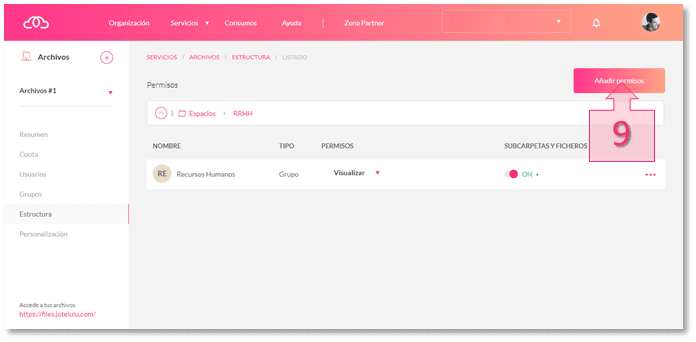
Si vous souhaitez ajouter des permissions à un autre dossier, accédez de nouveau à la section Structure (dans le menu latéral de gauche) et répétez la procédure avec un autre dossier.
Conclusion
La gestion des autorisations sur les dossiers permet de définir ce que chaque utilisateur ou groupe d’utilisateurs peut voir ou gérer, ce qui permet de gérer les informations sensibles sans aucun problème. Ce tutoriel explique l’ensemble de la procédure de création de ces autorisations afin de mettre en place un environnement de stockage en ligne professionnel et facile à gérer.
Glossaire :
- Abonnement : Il s’agit d’un concept purement administratif qui facilite la gestion et l’administration des produits. La création d’un abonnement Stockage en ligne (par exemple) sert de base contractuelle au déploiement du service en tant que tel. Contrairement à d’autres services, une entreprise ne peut disposer que d’un seul abonnement Stockage en ligne.
- Utilisateur : Personne inscrite sur la plateforme.
- Groupe : Regroupement ou ensemble d’utilisateurs.
- Permission : Autorisation accordée pour visualiser et gérer des documents et des dossiers.







